Bir yota 4g lte modem yükleniyor. Modem Yota: ayarlar ve test
Yota modem - İnternet'e LTE ağı üzerinden bağlanacağı cihaza erişim sağlayacaktır. Yönlendirici Yota, İnternet'i Wi-Fi üzerinden dağıtabilir. Ayarları yalnızca belirli bir şekilde doğru şekilde yapılandırmak gerekir. Oluşturulan ağ, 8 farklı cihaza (dahil) kadar birleşecektir.
Yota'yı kurmadan önce, ilk adımları tamamladınız: edinme, bağlantı, aktivasyon. Modemi www.yota.ru adresinden sipariş edebilirsiniz. Bir bağlantı yapmak zor değildir ve bir cihaz bir cihaza takıldığında veya bir USB portu üzerinden bir bilgisayara bir modem bağlandığında, aktivasyon otomatik olarak gerçekleşir. Bu işlemlerin özellikleri web sitesinde "" ve "" makalelerinde bulunabilir. Kullanıcılar yalnızca bir erişim noktası kurarken bazı zorluklarla karşılaşır. Problemi manuel modda APN-internet.yota ayarlarıyla çözmek zor değildir. İşletim Sisteminde Android akıllı telefon Yota'yı etkinleştirdikten sonra, “Ayarlar” bölümüne gidin, “Diğer” öğesini açın, bu taramada “Mobil Ağ” a tıklayın, “Erişim Noktaları” nı açın. "Erişim Noktası Oluştur / Değiştir" i seçin. Erişim noktasının adını - “yota”, “internet.yota” APN giriş satırında ayarlayın. Diğer tüm alanlar gerekli değildir. Nokta oluşturuldu.




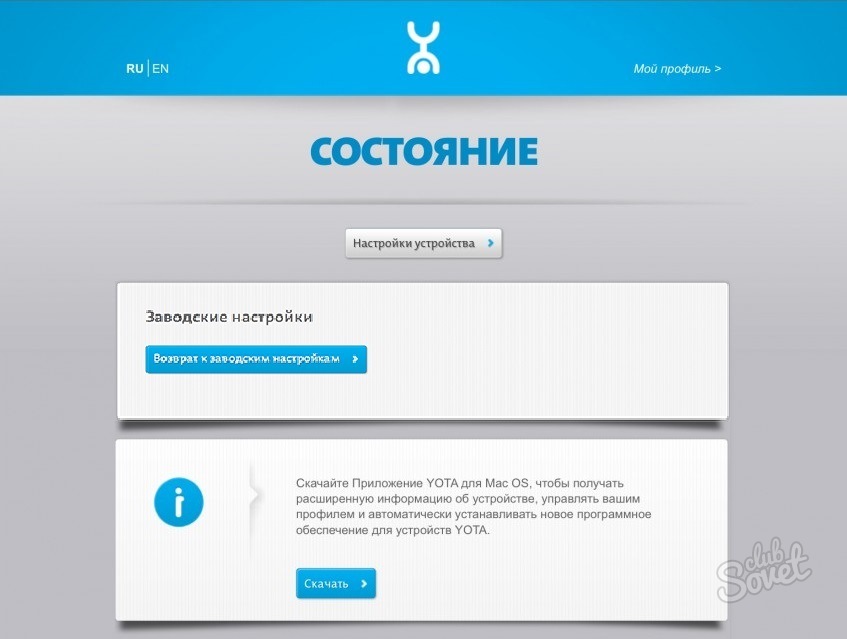

Wi-Fi üzerinden bir ağ oluştururken, bir modem değil, bir Yota 4G yönlendiricisine ihtiyacınız vardır. Yönlendiriciyi ayarlamak bir uzman tarafından gerçekleştirilir, çünkü Cihazınızla uyumlu bir firmware'e nasıl ihtiyaç duyabileceğiniz, ayar seçenekleri. Lütfen her yönlendiricinin Yota ile çalışmadığını unutmayın.
Modern dünyanın ritminde, sürekli olarak internete istikrarlı bir şekilde erişmeye ihtiyacımız var ve internetin hızlı ve ucuz olması daha iyidir. Yaklaşık 7-10 yıl önce, tüm bunlar harika görünüyordu, ama bugün oldukça gerçek. Uygun, güvenli ve uygun fiyatlı bir ağın organizasyonu için, Yota şirketinin hizmetlerini kullanabilirsiniz.
Bağlantı şartları
Tarafından seçerek mobil web Yota, bağlanmak için kullanılacak tarifeye karar vermelisin.Toplamda, Yota'dan sim kartlarının üç tür tarifesi vardır:
- 2 saat ve gün. Bu seçenek, internete kısa bir süre için acilen erişmeniz gerektiğinde uygundur. Ağa maksimum hızda 2 saat erişim için 50 ruble ödemeniz gerekecektir. Erişim günü boyunca (aynı zamanda maksimum hızda) 150 ruble ödemek zorunda kalacaksınız.
- Aylık tarife, interneti evde bağlayan ve standart bir SIM kartta olduğu gibi klasik ödeme seçeneğini tercih edenler için uygundur. Maliyet sıfırdan bin ruble arasında değişir. Sadece bir modem satın aldıysanız, hız 128 kb / s ile sınırlandırılacak, 550 ruble için 1800 kb / s (ortalama versiyon) olacak ve bin için maksimum hız kısıtlama olmaksızın alacaksınız.
- Yıllık tarife, bir kez ödemek isteyen ve artık en az bir yıl boyunca İnternet için ödeme yapmaktan çekinmeyenler için uygundur. 5400 ruble için, ağınıza yıllık erişiminizi 5 Mbit / s hızda güvenceye alabilirsiniz. 6900 için sınırsız internet 10 Mbps hızında. En pahalı ücret 9000 rubleye mal olacak. İşte aynı şartlar, ancak hız sınırları olmadan.
Modem İnceleme Yota 4G LTE
Yota 4G LTE - bu temel model, en kolayı. Modem maliyeti 1990 ruble. Cihaz standartlara göre çalışır kablosuz bağlantı 2,4 GHz'de 802.11n. Bağlantı arayüzü USB 2.0. Boyutlar - 92 x 13 x 35 milimetre. Ağırlık - 50 gram. Aslında, bu, tek bir cihazla çevrimiçi olarak gitmeyi planlayanlar için harika bir seçenek.

Görme, modem diğer benzer cihazlara benzer - içinde bir SIM kart ile bir tür USB flash sürücü. Bu şey çok şık görünüyor, boyutu ve ağırlığı aynı flash sürücüden biraz daha büyük olduğundan, kolayca cebinizde taşıyabilirsiniz. Döner USB portu cihazı sadece bükülmelerden ve hasarlardan koruyamaz, aynı zamanda modemi uygun bir konuma monte ederek yatay düzlemde daha az yer kaplar.
Yota 4G LTE modemin ayarlanması
Yota modemlerinin belki de en önemli avantajı Tak ve Çalıştır teknolojisini desteklemektir. Bu, cihazın ilk kez bağlandığı anlamına gelir; otomatik indir özel sürücü. Disk yok ve fazladan medya yok yazılım. Modemi bilgisayarınıza yükledikten hemen sonra, Internet erişiminin etkinleştirilmesiyle sayfaya gitmek için herhangi bir web tarayıcısını açmanız gerekir. Aktivasyon arayüzü, SMS'in bir onay kodu ile ulaşacağı telefon numarasını girmenizi ister. Bu nedenle geçerli bir telefon numarası kullanmak önemlidir. Bu genellikle başlamak için yeterlidir. Bununla birlikte, bir DHCP sunucusundan alınan bir dizi IP adresi belirtebilirsiniz.
Modem İnceleme Yota 4G LTE Wi-Fi
Yota 4G LTE Wi-Fi ikinci düzey bir modemdir. Cihazın maliyeti 2990 ruble. Modem, 2.4 GHz'de 802.11n haberleşme standardı üzerinde çalışır. USB 2.0 arabirimini kullanarak bağlanmak için. Boyutlar - 92 x 13 x 35 milimetre. Ağırlık - 50 gram. İlk model kendi yetenekleri ile ciddi bir şekilde sınırlandırılmıştır ve çalışırken, sadece bir dizüstü bilgisayar veya sabit bir bilgisayardan değil, aynı zamanda bir mobil aygıttan (akıllı telefon veya tablet) Internet'e erişim gereklidir. Bunun için ağı tüm cihazlara bir kerede dağıtacak bir yönlendiriciye ihtiyacınız vardır.

Ancak, Yota mühendisleri temel modemi en basit Wi-Fi yönlendiriciyle birleştirerek bu sorunu çözdüler. Böyle bir şeyi bir dizüstü bilgisayara bağlayarak, doğaçlama bir kablosuz ağ kurabilir ve İnternet'i başka bir 8 aygıta dağıtabilirsiniz. ilk kurulum Hatta herhangi bir güç kaynağına (örneğin, bir araç çakmağı) modem yönlendirici bağlayabilir ve herhangi bir odada kendiniz veya arkadaşlarınız için ağı dağıtabilirsiniz.
Cihazı yapılandır
Modemin Yota 4G LTE Wi-Fi ayarı nasıl? İlk bağlantı kuralı, Yota'nın diğer modemlerinden farklı değildir. Bilgisayara bağlanması yeterlidir ve sürücü otomatik olarak yüklenecektir. Bir web tarayıcısını açmanız ve tekrar etkinleştirme prosedüründen geçtikten sonra, bir onay kodu ile bir SMS alacaksınız telefon numaranızı girin. Bundan sonra dizüstü bilgisayar internete bağlanacak. Ağı diğer cihazlara dağıtmaya başlamak için status.yota.ru sayfasını açmanız veya aynı web arayüzündeki ayarlara gitmeniz gerekir.

Wi-Fi'yi kurarak şunları yapabilirsiniz:
- ağı açıp kapatmak;
- modemi, ana bilgisayar dışındaki tüm aygıtların bağlantısını kestikten sonra otomatik olarak Internet'i dağıtmayı durdurun;
- ağ için bir isim belirtin;
- bağlantı sırasında kullanılacak koruma tipini belirtin (WEP ve WPA2 desteklenir);
- ağınızı korumak için bir şifre belirtin (standart sekiz haneli).
Windows ve Mac için yerel masaüstü istemcisini kullanarak Yota modem ayarlarını ve Wi-Fi ağ ayarlarını girebilirsiniz. Yota Access denir, web arayüzünden indirilebilir.
Mobil yönlendirici Yota
Bu, modem ve yönlendiriciyi birleştiren satırdaki en ilginç araç. Cihazın önemli bir özelliği, dahili güç kaynağıdır ve harici güç kaynaklarına bağlanmadan çalışır. Yota, bir şarjdan 4 saate kadar çalışmayı garanti eder. Cihaz yapılandırması, önceki gadget'takiyle neredeyse aynı.

Tek nokta, modemi ilk açtığınızda, otomatik olarak çalışmaya başlamak veya ayarları değiştirmek için bağlanmanız gereken açık bir Wi-Fi ağı oluşturacaktır. Etkinleştirme ve onaylamadan hemen sonra, kullanıcı ad, şifre, şifreleme ve diğer parametrelerin ayarlarına erişebilir. Bu, Yota Ready gibi diğer üreticilerin ve bu tür araçların yönlendiricilerindeki Yota modemin yapılandırmasıdır.
test
Standart ağ ayarlarına sahip bir MacBook bilgisayarında yapılan bağımsız testler sırasında, Yota modemlerin hızının rakiplerinkinden biraz daha düşük olduğu, ancak aynı zamanda rahat çalışma için yeterli olduğu ve fiyatlar ile birleştiğinde tamamen mükemmel olduğu ortaya çıktı.Birinci kattaki binalarda Yota modem, yükleme sırasında, yükleme sırasında 5.5 Mbit / s hıza, yani 0.32 Mbit / s'ye ulaşmayı başardı. Ping değeri yaklaşık olarak 51 milisaniyede durdu. Sokakta Yota modem, yükleme sırasında 8.10 Mbit / s hıza ve boşaltma sırasında 0,34 Mbit / s hıza çıkabiliyordu. Ping değeri yaklaşık 47 milisaniyede durdu.
Olası sorunlar
YOTA 4G LTE modem gibi basit bir cihaz bile bazen beklendiği gibi çalışmaz.Modemi bir bilgisayara bağladığınızda, hiçbir şey olmuyor. USB bağlantı noktası düzgün çalışmıyorsa veya BIOS'ta basitçe devre dışı bırakılmışsa bu gerçekleşir. Bu durumda, denetleyicide hiçbir USB aygıtı tanımlanmayacaktır. Ayrıca, modem eski sürümleri çalıştıran bilgisayarlara bağlandığında sorunlar ortaya çıkar. işletim sistemleri. Örneğin, Windows XP her zaman modemi tanımaz veya belirli işlevleri desteklemez. Sorunu çözmek için sistemi güncellemeniz veya yeni bir sürücü paketi yüklemeniz gerekir.

Kötü bağlantı ile ilgili sorunlar sinyali iyileştirerek çözülebilir. Bunu yapmak için, özel bir USB uzatma kablosu edinmeli ve modemi, sinyal seviyesinin en kararlı olduğu odadaki bir noktaya taşımalısınız. Yota modem ayarlarını ve Wi-Fi ağ ayarlarını status.yota'da sıfırlayabilirsiniz. Diğer problemler, Yota teknik desteğiyle iletişime geçerek tek tek çözülebilir. Çalışanlar tüm konfigürasyon adımlarını açıklayacak, her türlü soruyu birleştirerek ve çözmede yardımcı olacaktır.
Yota modem kurulumu
Şu anda Yota şirketinin şirketi. LTE teknolojisi (Uzun Vadeli Evrim) yeni bir tür işlem kullanır. dijital sinyal. Bu, 100 Mbps'ye kadar hızlarda kesintisiz şebeke çalışmasının elde edilebilmesi nedeniyle sinyal gecikmelerini azaltmaya olanak tanır.
Modem ayarını düşünün ve.
Her iki modem de kurulum sırasında Tak ve Çalıştır teknolojisini kullanır. Bu, sürücü aramak ve yüklemek zorunda olmadığınız anlamına gelir, açıldığında, kurulum otomatik olarak gerçekleşir.
Yota 4G LTE modemin ayarlanması
Genel özellikleri:
Tür: 4G (LTE) modem
Modemi bilgisayara ilk bağladığınızda, sürücüler otomatik olarak yüklenecektir. Ardından, tarayıcıyı açtığınızda, profilinizi etkinleştirmeniz gereken bir ayar sayfası görünecektir. "Aktive et" düğmesine bastıktan sonra, SMS'in bir onay kodu ile ulaşacağı telefon numarasını girmeniz istenecektir. Bu ayarlar İnternet üzerinde çalışmaya başlamak için yeterlidir. Ek olarak, DHCP sunucusu tarafından verilen IP adresi aralığını değiştirebilirsiniz.

Üç seçenek seçebilirsiniz: 10.0.0.0, 192.168.0.0, 172.16.0.0. Ayrıca sayfa http://10.0.0.1 mevcut istatistikler Yota ağ ve cihaz hakkında bilgi.

Bir Yota 4G LTE Wi-Fi Modemini Yapılandırma
![]()
Genel özellikleri
Tip: 4G / Wi-Fi erişim noktası (yönlendirici)
Kablosuz standart: 802.11n, 2.4 GHz frekansı
Dahili LTE desteği: evet
Bağlantı arayüzü: usb 2.0
Bilgi güvenliği: WEP, WPA, WPA2
Boyutlar (WxHxD): 92x13x35 mm
Her iki modemin tasarım ve form faktörü aynıdır. Tek fark, Yota 4G LTE Wi-Fi modeminin Wi-Fi teknolojisini kullanarak internete ek cihazlar bağlamanıza izin vermesidir.
Yota 4G LTE Wi-Fi'nizi kurmak için, USB üzerinden bir bilgisayara bağlamanız ve bir tarayıcı başlatmanız gerekir. Aktivasyon sayfasında bir telefon numarası girmeniz istenecektir. Ayrıca doğrulama kodu ile bir SMS gönderilecektir. Tek fark, Yota 4G LTE Wi-Fi modem için ek olarak yapılandırmanız gerektiğidir. Wi-Fi ağı. Aynı web arayüzünde yapılandırılmıştır.

Bir ağ adı, şifre ve şifreleme türü seçmeniz gerekecektir.
Modemleri yapılandırırken veya çalıştırırken olası sorunlar Yota
Bazen bağlandığınızda hiçbir şey olmuyor ve Yota modemin çalışmadığı görülebilir. Veya cihazlar Wi-Fi üzerinden bağlanamaz. Bu tür sorunların birkaç nedeni vardır:
BIOS'ta hatalı veya devre dışı uSB bağlantı noktaları bilgisayarda. Bu durumda, cihaz yöneticisinde modem algılanmaz.
Zayıf sinyal veya Yota ağına erişim eksikliği. Bu, modemin üzerindeki Yota logosunun mavi gösterge ışığının yokluğu veya cihaz arayüzüyle web arayüzünde tanımlanabilir. Eviniz şebeke alım alanında bulunuyorsa, en iyi alım yerini bulmak için bir USB uzatma kablosu kullanmalısınız.
Bazı eski işletim sistemleri (örneğin, Windows XP SP2), Yota modemini görmez veya belirli şifreleme türlerini desteklemez, bu nedenle Wi-Fi üzerinden aygıtları bağlamak zor olabilir. İşletim sistemini güncellemeniz veya ek bir sürücü paketi yüklemeniz gerekir.
Genel olarak, bağlantı veya yapılandırma ile ilgili sorun yaşarsanız, Yota'nın nasıl bağlanacağını ve olası sorunları çözmenize yardımcı olacakları yer olan Yota'nın teknik desteğiyle bağlantı kurabilirsiniz.
yota şirketi WiMax ve 4G / LTE teknolojilerini kullanarak internete erişim sağlayan en büyük Rus sağlayıcılardan biridir. Kademeli olarak, kapsama alanının kapsadığı şehir sayısı giderek artmaktadır. Bu nedenle, kullanıcılar da modemler var - daha fazla. Prensip olarak, onlarla çalışma konusunda belirli zorluklar yoktur - her şey diğer mobil operatörlerinkiyle neredeyse aynıdır. Bağlantı ve konfigürasyon azami ölçüde basitleştirilir, böylece çocuk onunla başa çıkabilir.
Ayrıca, Yot ağına erişim cihazlarının cephaneliğinde, modemlere ek olarak, ayrıca mobil yönlendiriciler. Asal bir örnek, Yota Many router'dır. İnternete sadece USB üzerinden bağlandığı bilgisayarı değil, aynı zamanda WiFi üzerinden 8 cihaza dağıtmanızı da sağlar:
 \
\
Bu arada, Yot yönlendiricinin bu modelinde, sadece anahtar kaydırıcısını hareket ettirerek Yota Paylaş fonksiyonunu kullanan arkadaşların bağlantısını hızlı bir şekilde “paylaşmak” mümkün oldu.
Aynı zamanda, batarya global ağda 16 saat aktif gezinmeye devam eder.
Modem veya yönlendirici Yota'ya nasıl girilir?
Çoğu Yota modem ve yönlendiricisinde, cihazın web arayüzüne girmek için, tarayıcıya adres çubuğunu girmeniz yeterlidir: http://status.yota.ru ve Enter tuşuna basın.

Çalışmazsa, tarayıcıda IP adresini girerek Yota yönlendiricinin kişisel hesabına giriş yapmayı deneyin. 10.0.0.1 :

Bundan sonra, normal bir senaryoda, cihazın web arayüzü açılmalıdır:
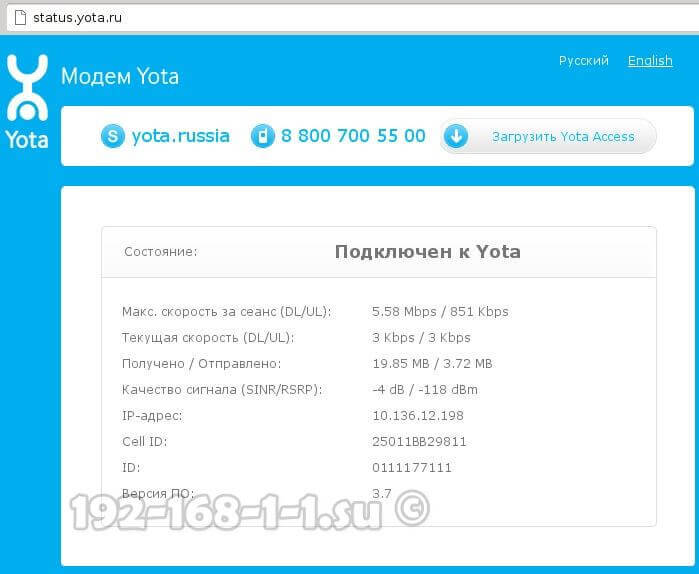
Burada Yot şebekesine geçerli bağlantı hakkında ayrıntılı bilgileri görebilirsiniz: IP adresi, tanımlayıcı, radyo sinyalinin kalitesi, alınan ve gönderilen trafiğin hızı ve sayısı.
İşte bazı daha kullanışlı modem arayüz sayfaları:
- http://10.0.0.1/manualupdate - manuel ürün yazılımı yükseltmesi
- http://10.0.0.1/network - değiştirmek ağ ayarları modem
- http://10.0.0.1/dir - gizli cihaz ayarları
- http://10.0.0.1/advanced - Gelişmiş modem ayarları: bir DHCP sunucusunun yapılandırılması, port yönlendirme vb.
Bir modem veya yönlendiriciyi yeniden yönlendirmek için, bir güncelleme girmeden önce, önce indirmeyi unutmayın. son sürüm resmi site Yota gelen firmware.
10.0.0.1'e gidemiyorum - ne yapmalı?
Girmenin imkansız olmasının başlıca nedenleri http://10.0.0.1 veya status.yota.ru - üç.
ilk - bağlantılı olarak yerel ağyönlendiriciye bağlandığımızdan farklı bir IP adresi kaydedilir. Bunu kontrol etmek için gitmeniz gerekiyor ağ bağlantıları Windows (Win + R tuşlarına basın ve komutu girin. ncpa.cpl):

Ağ bağlantılarında bir kez, yönlendiriciye bağlandığımızı seçin. USB ile bağlıysa, yerel ağ bağlantısı. Ve eğer WiFi'de - o zaman simgeyi seçmeniz gerekiyor " Kablosuz ağ". Tıklayın sağ tıklama fare ve "Özellikler" seçeneğini seçin:

Şimdi farenin sol düğmesine çift tıklamanız gerekiyor İnternet Protokolü Sürüm 4 (TCP / IPv4) bu pencereyi açmak için:

Hem IP adresi hem de DNS sunucuları için adresin otomatik alınmasının seçildiğini kontrol ediyoruz. Gitmeye çalışıyoruz http://10.0.0.1.
İkinci sebep - Bilgisayardaki servis DHCP istemcisi devre dışı veya devre dışı. Sorun değil - adresi manuel olarak yazınız. TCP / IPv4'ü tekrar aç:

"Aşağıdaki IP adresini kullan" onay kutusunu işaretleyin ve aşağıdakileri yazın:
IP adresi - 10.0.0.2
Maske - 255.255.255.0
Geçit - 10.0.0.1
Birincil DNS Sunucusu - 10.0.0.1
Tamam'a tıklayın, tarayıcıyı tekrar başlatıyoruz, 10.0.0.1'de bir giriş yapmaya çalışıyoruz.

Bundan sonra, Yota yönlendiricinin Kişisel Hesabına giriş yapamazsanız, büyük olasılıkla sizsiniz üçüncü sebep - donanım hatası modem veya yönlendirici. Bir bilgisayarın veya dizüstü bilgisayarın yakındaki bir USB portuna geçmeye çalışın. Bir uzatma kablosuyla bağlıysa, doğrulama için devreden çıkarın. Bunların hiçbiri yardımcı olmadıysa, o zaman en üzücü ve büyük olasılıkla hiçbir şey yapılamaz - cihazın çalışamazlığının nedenlerini öğrenmek için bir servis merkezine götürmeniz gerekir.



















